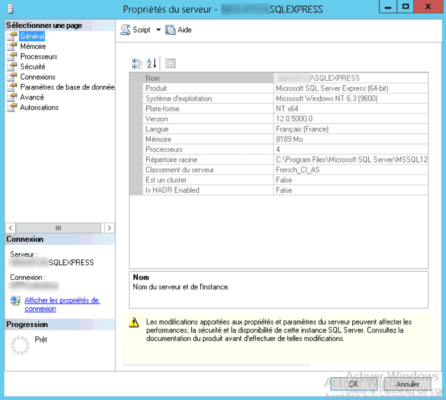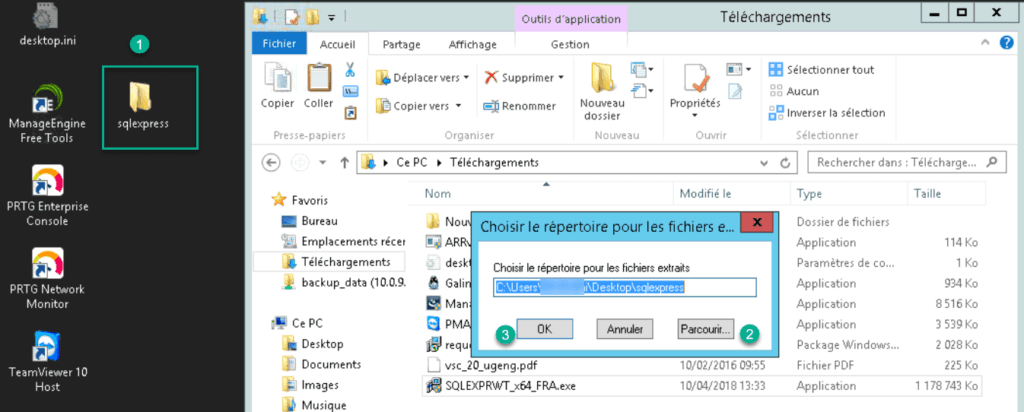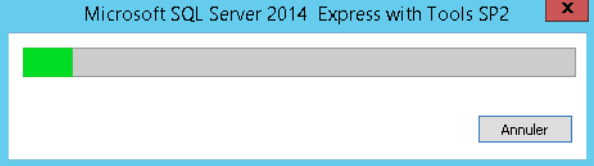Presentación
SQLExpress es una versión gratuita y limitada del motor SQL Server de Microsoft.
Las principales limitaciones:
- El tamaño por base de datos está limitado a 10 GB.
- Sin función de alta disponibilidad.
SQL Express se puede utilizar con algunas funciones de Windows Server como WSUS o RDS Broker en lugar del motor WID.
También es posible utilizar SQL Express con SharePoint.
SQL Express ofrece un mejor rendimiento, más flexibilidad en la configuración, administración mediante SQL Studio Manager, posibilidades de respaldo, conexiones remotas en comparación con WID.
Pour réaliser ce tutoriel, j’ai utilisé SQLExpress 2014.
Prerrequisitos
- Tener el ejecutable de la versión de SQL para instalar.
- Instale SQL Studio Manager para facilitar la administración de la instancia.
Instalación de SQLExpress

1. Ejecute el archivo de instalación para su versión de SQL Server.
2. Seleccione dónde extraer los archivos de instalación. En el ejemplo, creé una carpeta en el escritorio 1 que seleccioné 2. Haga clic en Aceptar para iniciar la descompresión.
3. Haga clic en Nueva instalación independiente de SQL Server o agregue funciones a una instalación existente 1.
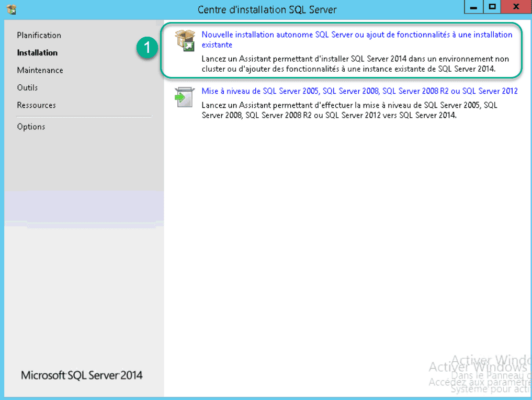
4. Haga clic en Siguiente 1.
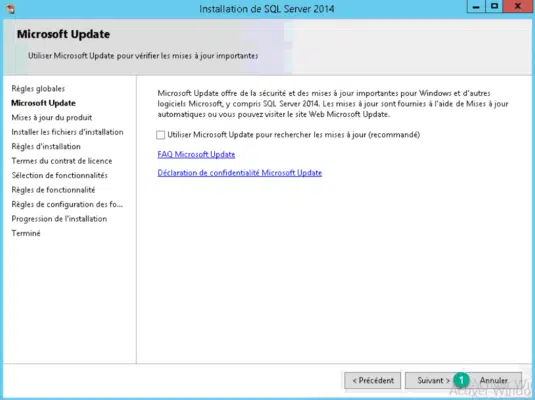
5. Le programme prépare l’installation de sqlexpress.
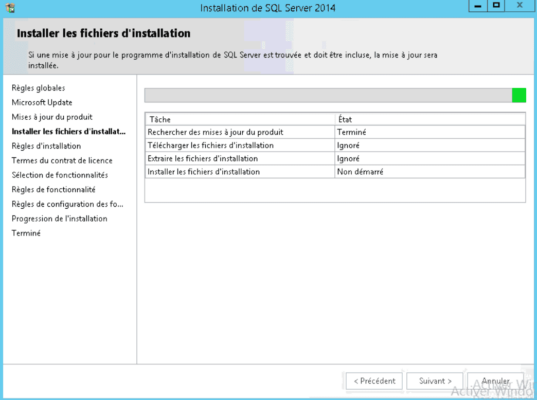
6. Acepte los términos de la licencia 1 y haga clic en Siguiente 2.
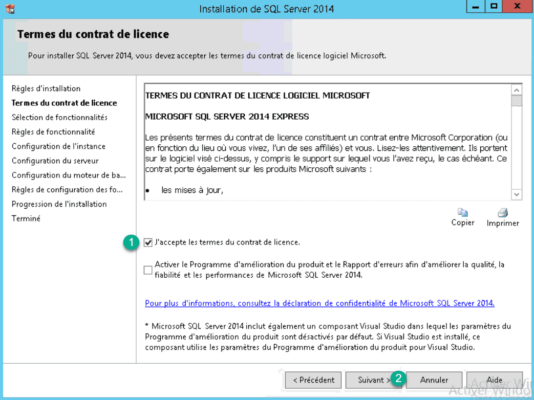
7. Elija las funciones que necesita, cambie la ubicación de instalación si es necesario y haga clic en Siguiente 1.
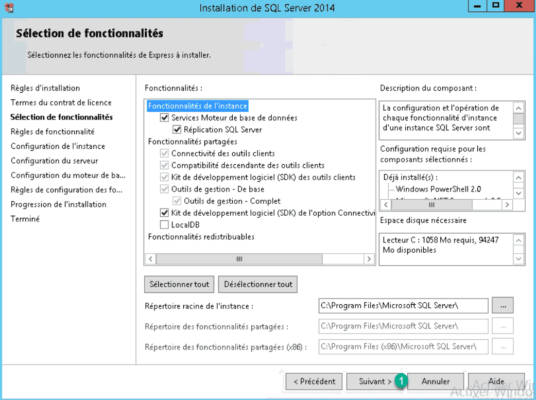
8. Configuración de la instancia. Cambie el nombre 1 si es necesario y haga clic en Siguiente 2.
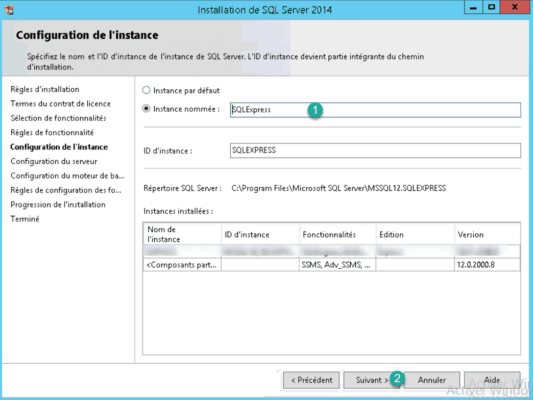
9. Haga clic en siguiente 1.
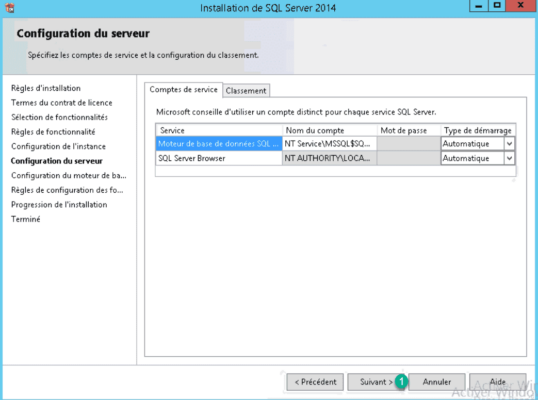
10. Adición del grupo de administradores de dominio como administrador de SQL Server. Haga clic en el botón Agregar 1, luego agregue las cuentas que desee 2 y haga clic en Aceptar 3.
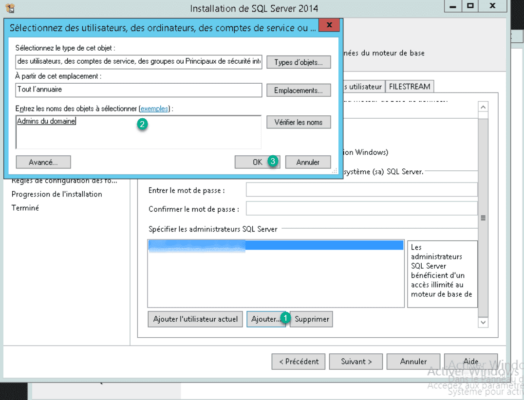
11. Compruebe la adición de usuarios 1.
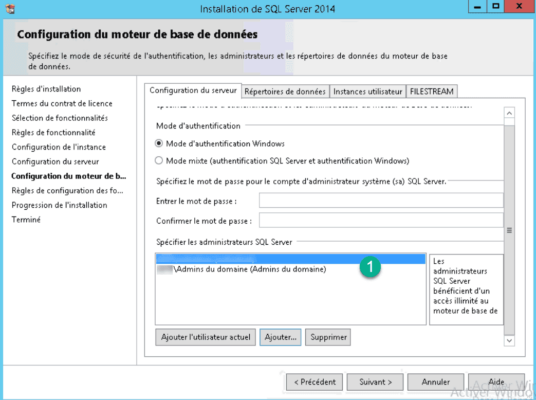
12. Modificación de la carpeta de almacenamiento de la base de datos (opcional). Haga clic en Directorio de datos 1, seleccione la ubicación donde se almacenarán las bases de datos 2 y haga clic en Siguiente 3.
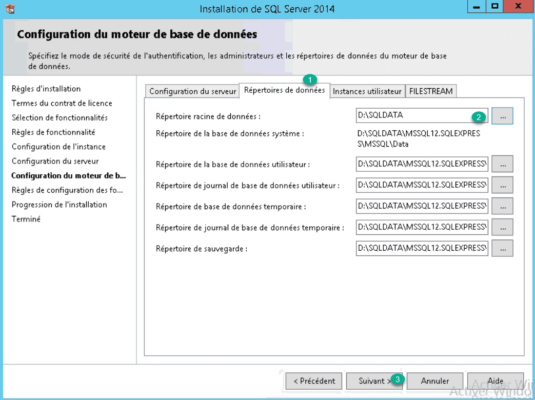
13.Instalación de SQL Server
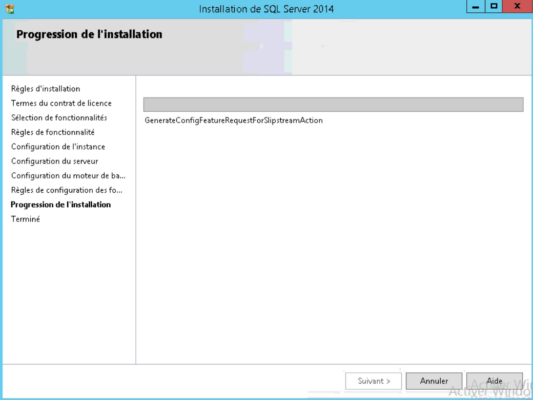
14. Haga clic en Aceptar 1 para confirmar que se debe reiniciar el servidor.

15. Haga clic en Cerrar 1. La instalación de SQLServer ahora está completa.
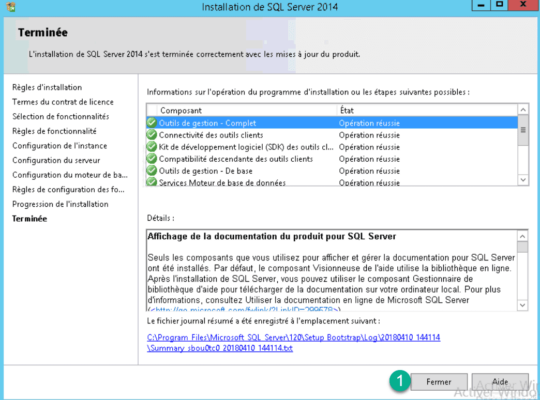
16. Lista de bases 1 del sistema.
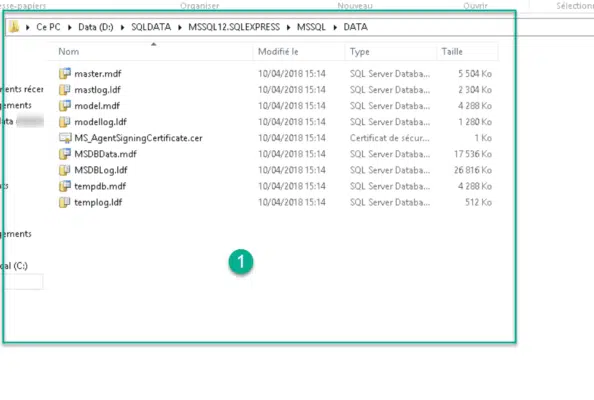
Administración
Para administrar sus bases de datos, deberá instalar SQL Server Management Studio, también conocido como SSMS.
1. Ejecute SSMS.
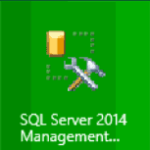
2. Cargando la aplicación …
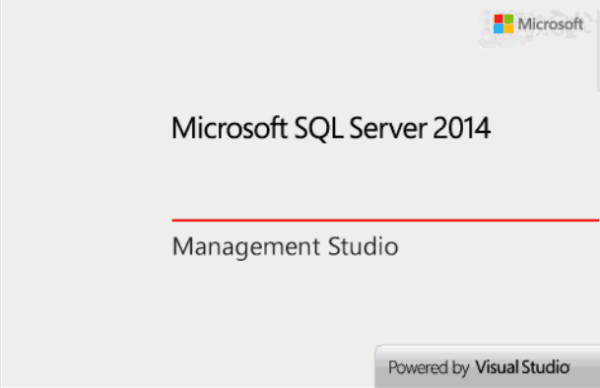
3. (facultatif) Si su instancia no está visible, haga clic en Nombre del servidor: 1 y en 2. De lo contrario, vaya al punto 5.

4. Expanda Motor de base de datos 1, seleccione la instancia 2 y haga clic en Aceptar 3.
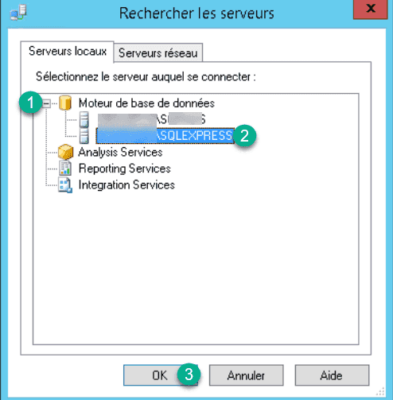
5. Verifique el nombre del servidor y el método de autenticación 1 y haga clic en Conectar. 2.
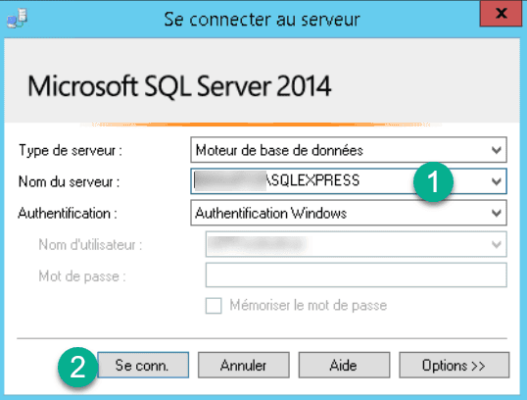
6. A la izquierda puedes navegar entre las diferentes bases.
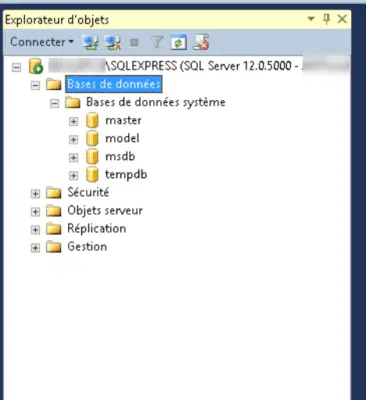
7. Ver las propiedades del servidor.